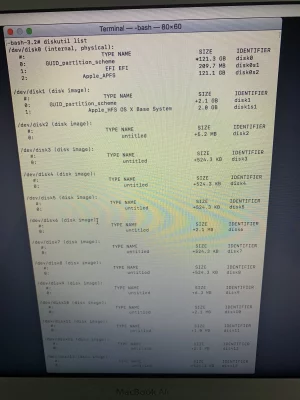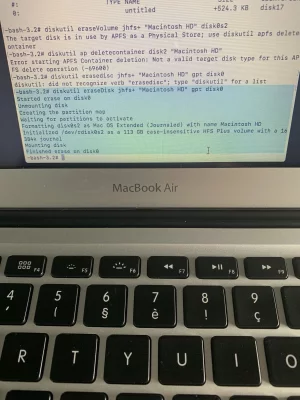C’est fini !Parfait. Alors hop ! opération clonage.
Passe d'abord la commande :
Bloc de code:caffeinate -dimsu &
- qui va empêcher le Mac de dormir pendant l'opération ; elle passe sans commentaire
Passe ensuite la commande :
Bloc de code:cp -av /Volumes/"Macintosh HD"/* /Volumes/Clone
- mets "Macintosh HD" aves des "" ; pas d'espace entre HD" et /* ; un espace entre /* et /Volumes---
- la commande clone Macintosh HD dans Clone
- une ligne s'affiche par fichier copié
=> si tu vois un défilé de lignes démarrer à l'écran > c'est que le clonage est lancé. Attends jusqu'à l'arrêt du défilé et au retour de l'invite de commande -bash-3.2# en signal de complétion. Tu peux laisser ton Mac sans surveillance. Préviens quand tout est fini.
- la copie suit l'ordre alphabétique des dossiers > sous-dossiers > fichiers
Vous utilisez un navigateur non à jour ou ancien. Il ne peut pas afficher ce site ou d'autres sites correctement.
Vous devez le mettre à jour ou utiliser un navigateur alternatif.
Vous devez le mettre à jour ou utiliser un navigateur alternatif.
10.13 High Sierra Disque dur interne Macintosh HD a disparu dans utilitaire de disque..
- Créateur du sujet cmong
- Date de début
M
Membre supprimé 1060554
Invité
Déjà ? --> passe la commande :
Poste le tableau.
Bloc de code:
df -H- qui mesure l'occupation de tous les volumes montés
Poste le tableau.
Bloc de code:
-bash-3.2# df -H
Filesystem Size Used Avail Capacity iused ifree %iused Mounted on
/dev/disk1s2 1.3G 1.3G 31M 98% 317359 7640 98% /
devfs 202k 202k 0B 100% 684 0 100% /dev
/dev/disk3 5.2M 754k 4.5M 15% 182 1096 14% /private/var/log
/dev/disk4 524k 147k 377k 29% 34 92 27% /Volumes
/dev/disk5 524k 152k 373k 29% 35 91 28% /private/var/tmp
/dev/disk6 524k 160k 365k 31% 37 89 29% /private/var/run
/dev/disk7 524k 143k 381k 28% 33 93 26% /System/Installation
/dev/disk8 524k 315k 209k 61% 75 51 60% /private/var/db
/dev/disk9 6.3M 5.2M 1.1M 83% 1272 262 83% /private/var/folders
/dev/disk10 2.1M 1.2M 877k 59% 296 214 58% /private/var/root/Library
/dev/disk11 1.0M 147k 901k 15% 34 220 13% /Library/ColorSync/Profiles/Displays
/dev/disk12 524k 168k 356k 33% 39 87 31% /Library/Preferences
/dev/disk13 524k 164k 360k 32% 38 88 30% /Library/Preferences/SystemConfiguration
/dev/disk14 1.0M 143k 905k 14% 33 221 13% /Library/Keychains
/dev/disk15 6.3M 176k 6.1M 3% 41 1493 3% /private/var/tmp/RecoveryTemp
/dev/disk2 250G 203G 47G 82% 49585676 11395570 81% /Volumes/Macintosh HD
/dev/disk16s2 1000 211G 789G 22% 51421707 192684959 21% /Volumes/Clone
-bash-3.2#
M
Membre supprimé 1060554
Invité
211 Go pour Clone vs 203 Go pour Macintosh HD. La commande cp a pour routine de consommer davantage de blocs pour l'écriture des fichiers sur la destination > en comparaison de la source. + 8 Go seulement : Clone est un bon clone.
- prêt pour la suite ?
M
Membre supprimé 1060554
Invité
Il s'agit de reformater à présent Macintosh HD. Passe la commande :
Poste l'affichage retourné.
Bloc de code:
diskutil reformat disk2- qui reformate le volume à l'identique
Poste l'affichage retourné.
Bloc de code:
-bash-3.2# diskutil reformat disk2
Started erase on disk2 Macintosh HD
Unmounting disk
Erasing
Initialized /dev/rdisk2 as a 233 GB case-insensitive HFS Plus volume with a 24576k journal
Mounting disk
Finished erase on disk2 Macintosh HD
-bash-3.2#
M
Membre supprimé 1060554
Invité
Le formatage est bien passé. Finalisation du sauvetage à présent (ce qui va prendre du temps) -->
=> tu n'auras qu'à dire si tu as pu ré-ouvrir ta session à la fin.
Note : l'Assistant de migration ne reprend jamais le Système (l'OS) de la source > qui restera chez toi celui installé d'abord proprement.
- a) dans la fenêtre des 4 Utilitaires macOS > lance l'option : "Ré-installer macOS" --> à destination du volume Macintosh HD reformaté > ce qui va donner une installation propre.
- b) en fin d'installation > une page te propose de récupérer des données --> coche la case : "À partir d'un Mac, d'une sauvegarde Time Machine..." > et choisis le volume Clone en "source". L'«Assistant de migration» va te proposer de récupérer ton compte > des applications > des réglages --> n'exclus rien et lance. S'il te propose en chemin une mise-à-jour d'iTunes --> refuse > car ça plante la migration. Une récupération par l'«Assistant de migration» est toujours très lente > avec un débit de copie très variable.
=> tu n'auras qu'à dire si tu as pu ré-ouvrir ta session à la fin.
Note : l'Assistant de migration ne reprend jamais le Système (l'OS) de la source > qui restera chez toi celui installé d'abord proprement.
Edit : j’ai réussi à faire l’installation et la migration (en réinitialisant le SMC à chaque redémarrage)
Désormais soit quand l’ordinateur démarre la barre de progression reste bloquée à l’ouverture de session, après avoir tapé mon mot de passe,
soit je le démarre en réinitialisant le SMC avant et ma session s’ouvre mais quelques secondes après mon bureau se fige et le pad n’est plus cliquable, c’est plus ou moins comme avant.. serait-ce un problème de hardware?
Je veux difficilement y croire car mon ordinateur a eu des moments où il fonctionnait très bien ces derniers temps même après des périodes de beugs de ce type sur plusieurs jours.
Désormais soit quand l’ordinateur démarre la barre de progression reste bloquée à l’ouverture de session, après avoir tapé mon mot de passe,
soit je le démarre en réinitialisant le SMC avant et ma session s’ouvre mais quelques secondes après mon bureau se fige et le pad n’est plus cliquable, c’est plus ou moins comme avant.. serait-ce un problème de hardware?
Je veux difficilement y croire car mon ordinateur a eu des moments où il fonctionnait très bien ces derniers temps même après des périodes de beugs de ce type sur plusieurs jours.
M
Membre supprimé 1060554
Invité
Il semble y avoir un problème matériel à la base -->
- je te conseille de porter ton Mac en Apple Store ou dans un magasin agréé Apple pour un diagnostic.
C’est ce que je vais faire, en tout cas merci pour tes conseils et ton tempsIl semble y avoir un problème matériel à la base -->
- je te conseille de porter ton Mac en Apple Store ou dans un magasin agréé Apple pour un diagnostic.
Bonjour
J’ai besoin de la lumière d’un expert.
J’ai un MacBook Air 2017 avec Mojave installe. Comme beaucoup de monde j’ai eu ce soucis de perte de batterie en veille. J’ai essayé beaucoup de chose pour résoudre ce problème mais rien y a fait. (Avec terminal etc etc)
J’ai voulu donc downgrade avec l’os d’origine (Sierra).
J’ai donc mis sur une clé usb mes fichiers que je voulais conservé.
J’ai redémarré l’ordi et fait la manip shift alt cmd R et suis rentré dans le mode pour commencé le downgrade.
J’ai efface mon disque Macintosh hd et l’ai Renommer comme demande puis ai lancer l’installation de Sierra.. après 2h de mise à jour l’ordi redémarre mais ne s’allume en mettant le dossier avec le’ point d’interrogation...
Donc gros soucis... j’éteins et redémarre avec la commande shift alt cmd R je retourne au mode recovery et malheureusement je ne vois plus le disque dur Macintosh hd... enfin c’est la misère. Je ne sais plus quoi faire...
Pouvez vous m’aider svp les experts?? Merci bcp
J’ai besoin de la lumière d’un expert.
J’ai un MacBook Air 2017 avec Mojave installe. Comme beaucoup de monde j’ai eu ce soucis de perte de batterie en veille. J’ai essayé beaucoup de chose pour résoudre ce problème mais rien y a fait. (Avec terminal etc etc)
J’ai voulu donc downgrade avec l’os d’origine (Sierra).
J’ai donc mis sur une clé usb mes fichiers que je voulais conservé.
J’ai redémarré l’ordi et fait la manip shift alt cmd R et suis rentré dans le mode pour commencé le downgrade.
J’ai efface mon disque Macintosh hd et l’ai Renommer comme demande puis ai lancer l’installation de Sierra.. après 2h de mise à jour l’ordi redémarre mais ne s’allume en mettant le dossier avec le’ point d’interrogation...
Donc gros soucis... j’éteins et redémarre avec la commande shift alt cmd R je retourne au mode recovery et malheureusement je ne vois plus le disque dur Macintosh hd... enfin c’est la misère. Je ne sais plus quoi faire...
Pouvez vous m’aider svp les experts?? Merci bcp
M
Membre supprimé 1060554
Invité
Bonjour Jack
On voit bien ton SSD de 121 Go. Sa partition principale n'est qu'un conteneur de blocs bruts de type : "Apple_APFS" > sans système de fichiers inscrit dans cette partition > et donc sans formation d'un volume utilisable.
Passe la commande exacte :
Poste l'affichage retourné par la commande.
On voit bien ton SSD de 121 Go. Sa partition principale n'est qu'un conteneur de blocs bruts de type : "Apple_APFS" > sans système de fichiers inscrit dans cette partition > et donc sans formation d'un volume utilisable.
Passe la commande exacte :
Bloc de code:
diskutil eraseDisk jhfs+ "Macintosh HD" gpt disk0- respecte tous les espaces ; "Macintosh HD" avec les "" ; le 0 de disk0 = zéro
- la commande efface le SSD > remet une table GPT > un système de fichiers jhfs+ > un volume Macintosh HD
Poste l'affichage retourné par la commande.
Dernière édition par un modérateur:
M
Membre supprimé 1060554
Invité
@ Jack
La configuration s'est bien passée : tu disposes d'un volume Macintosh HD réinstallable -->
La configuration s'est bien passée : tu disposes d'un volume Macintosh HD réinstallable -->
- quitte le Terminal. Dans la fenêtre des 4 Utilitaires macOS > lance l'option : "Réinstaller macOS" --> et choisis le volume Macintosh HD comme destination lorsque cela te sera proposé.
Sujets similaires
- Réponses
- 4
- Affichages
- 2K
- Réponses
- 11
- Affichages
- 1K
10.15 Catalina
Migration du dossier Mail sous Catalina
- Réponses
- 11
- Affichages
- 680
10.11 El Capitan
Réinstallation de OS x sur Macbook A1278
- Réponses
- 2
- Affichages
- 560